Spesso ti sarà capitato di non poter sfruttare al massimo la connessione a internet per un particolare software. In questo caso, il problema non sta tanto nella velocità della connessione, quanto nell’apertura delle porte del router.
Un’affermazione del genere potrà sembrarti quantomeno oscura: cosa sono le porte del router e cosa vuol dire aprirle? Si tratta davvero di un metodo che consente una maggiore velocità e un migliore utilizzo di Internet?
Scorri in basso per scoprirlo e per leggere la guida!

Contenuti dell'articolo
Come aprire le porte del router: la guida generale
Cercando sul Web o parlando con un amico informatico, avrai sicuramente sentito l’espressione “aprire le porte del router”. Tuttavia, la definizione corretta sarebbe inoltrare le porte del router verso il PC, come si può notare dal nome inglese port forwarding.
Lo scopo è molto semplice, cioè permettere a un computer collegato a Internet con un router di essere raggiunto dall’esterno. Utile per tutta una serie di programmi e applicazioni, come navigare su un browser o leggere la posta elettronica, l’apertura delle porte del router consente di raggiungere i massimi risultati con i programmi di filesharing.
Porte del router: cosa sono?
Quando un computer è connesso a Internet, dall’esterno arriva un flusso di dati continuo. Questo flusso va necessariamente indirizzato verso un’applicazione piuttosto che un’altra.
Da questo punto di vista, le porte non soltanto rappresentano il mezzo tramite il quale è possibile veicolare correttamente i dati. Esse fanno in modo che il computer possa utilizzare contemporaneamente più servizi senza andare incontro a problemi.
Per esempio, senza una corretta instradazione dei dati, grazie alle porte non potresti navigare sul Web e nel frattempo scaricare la posta dall’applicazione del sistema operativo. O ancora, utilizzare uTorrent mentre giochi in multiplayer.
Devi anche sapere che i diversi programmi non utilizzano porte scelte dal router casualmente, ma determinate porte che hanno una denominazione ben precisa.
Quando acquisti un modem/router per collegare il tuo PC a Internet, alcune delle porte sono aperte di default per permetterti di accedere alla rete. Per alcuni utilizzi più mirati, tuttavia, potresti avere bisogno di aprire porte specifiche. Vediamo insieme come!
Come si aprono le porte del router: passo dopo passo
Sebbene la sequenza di step da fare sia più o meno sempre la stessa, alcune fasi possono variare a seconda del modem/router che stai utilizzando. Qui di seguito proverò quindi a spiegarti qual è il metodo generale.
Potrai utilizzare questo metodo per aprire le porte del router Fastweb, ma anche per aprirle sul router Telecom/Alice, troverai la voce per poterlo fare, sotto menù differenti, di facile individuazione.
#1 Scopri quale porta vuoi aprire
Vale a dire: dovrai sapere qual è l’identificativo, il nome della porta da aprire. Per esempio, le porte 20 e 21 servono per configurare un server FTP. La porta 80 permette la normale navigazione su Internet tramite il protocollo HTTP mentre la porta 110 consente di scaricare email da un client dedicato.
Se vuoi aprire le porte del tuo router, per visualizzare le telecamere della tua casa dall’esterno, dovrai identificare la porta corretta del tuo DVR/NVR.
Le porte sono tuttavia tantissime: se vuoi conoscere le altre, puoi consultare la lista di porte standard presente su Wikipedia!
#2 Configurare il router tramite l’interfaccia web di gestione.
Si tratta del metodo forse meno intuitivo ma più corretto.
Per accedere, hai bisogno di scoprire l’indirizzo IP locale del router e immetterlo nella barra degli indirizzi del browser. Nella maggior parte dei casi, inserendo i valori predefiniti http://192.168.0.1 oppure http://192.168.1.1 dovresti già poter accedere all’interfaccia.
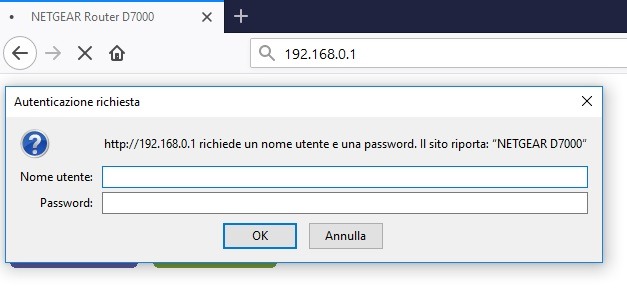
Una volta entrato, ti troverai di fronte una schermata con login e password. Solitamente, il valore di default è la parola admin sia per il login sia per la password.
#3 Trovare la sezione dedicata al port forwarding
L’interfaccia varia da produttore a produttore e talvolta anche per router prodotti dalla stessa azienda.
Se non dovesse essere subito visibile la sezione riguardante l’apertura delle porte del router, dovrai individuarla cercando riferimenti al port forwarding, al virtual server o al NAT.
#4 Aggiungere una nuova regola
Premendo sul tasto “Add port” potrai finalmente aggiungere una regola che apre una specifica porta sul tuo router. L’apertura permetterà l’inoltro del traffico destinato alla porta verso il tuo PC.
Nota: in alcune interfacce potresti trovare il tasto “Add service” oppure un più breve “Add”. I campi da compilare per l’aggiunta di una nuova regola sono invece:
- Service port e Internal port: il numero identificativo della porta;
- IP Address: l’indirizzo IP del tuo computer;
- Protocol: il protocollo associato alla porta che vuoi aprire; seleziona “All” o, se non disponibile, “TCP and UDP”.
Dopo aver salvato le modifiche, dovrai accertarti che la nuova regola sia nella tabella che riepiloga le porte aperte sul tuo router.
Come effettuare le verifiche sulle porte aperte
Esistono molti servizi online che permettono di verificare che le porte aperte sul router tramite l’interfaccia web siano effettivamente funzionali.
Fra questi, il più affidabile è senz’altro Shields Up!, che puoi raggiungere facilmente all’indirizzo grc.com/shieldsup.
Una volta entrato nel sito, clicca sul tasto “Proceed” e immetti il numero delle porte su cui effettuare il test. Se le porte sono aperte, comparirà la scritta “OPEN”. Negli altri casi, la scritta invece sarà “STEALTH”.
Parlando invece di modi all’apparenza più semplici che consentono di aprire le porte del router, c’è UPnP. Acronimo per Universal Plug and Play, si tratta di una tecnologia recente che elimina il bisogno di configurare manualmente il router.
Infatti, sulla carta UPnP consente la configurazione automaticamente delle porte del router in maniera trasparente. Tuttavia, UPnP non funziona sempre in maniera perfetta. Inoltre, è necessario che l’applicazione che vuoi collegare a Internet supporti questa tecnologia.
Alcuni programmi di filesharing la supportano ma lo stesso non si può dire né per il Desktop Remoto né per i software di stampo server. Per aprire al meglio le porte sul router ti consiglio perciò di agire tramite l’interfaccia web e di verificare il tutto con Shields Up!
Conclusioni
Adesso conosci quali sono i passi principali e generali per aprire le porte del tuo router. Ricorda: molto spesso le interfacce di gestione cambiano a seconda del modello e del produttore. Potresti quindi trovarti di fronte a degli ostacoli apparenti che tuttavia sono semplici da superare se tieni a mente questa guida.
Se hai qualche domanda, non esitare a scrivere qui sui commenti, cercherò di risponderti nel migliore dei modi per risolvere il tuo problema.
Inoltre, se vuoi approfondire la questione del tipo di router, tempo fa ho scritto una guida sui migliori modem/router oggi disponibili!


Ciao.
Avrei un quesito che non riesco a risolvere.
Ho 2 router huawei praticamente identici solo che uno è leggermente più recente, ma la differenza è minima. Uno dei due (lo chiamo B con voip ) ha il firmware con supporto voip e già correttamente da me configurato e funzionante da tempo. Il nuovo router A non ha il firmaware con voip anche se facendo upgrade avrei trovato il firmware adatto. entrambi hanno le rj11 e 4 lan. Li ho collegati in cascata lan-lan mettendo però il router B con voip in un’altra stanza che uso come wifi e funziona perfettamente. il problema è questo; non riesco a far funzionare il router B come voip nonostante siano aperte le porte di dialogo esattamente come prima. Credo di dover aprire una porta su A forse una forwarding ma non ho capito quale. Ho fatto varie prove ma al momento non riesco a far registrare B sulla rete voip.
Cosa potrei fare ? Grazie. Fabio
Ciao Fabio,
innanzitutto se non è cambiato nulla nella configurazione quando hai installato il router (A), io proverei a scollegarlo ed a vedere se B torna a funzionare. 😉
Da lì inizierei ad indagare. Comunque sia non puoi configurare il tuo secondo router (A), come access point? In modo da non dover creare una seconda LAN?
Buona serata,
Matteo Zigliani